Annons
Säkerhetsverktyg är en nödvändig ondska inför ett växande hot mot skadlig programvara. Lyckligtvis kan du skydda dig själv och återställa sinnesfrid med rätt verktyg Objecive-See'S mängd freebies.
Projektet är hjärnskölden till Patrick Wardle, en säkerhetsforskare som skapade en rad verktyg för att säkra sin egen dator. Han har sedan släppt dem alla gratis och upprätthåller en lagring av känd Mac-malware för forskning och utbildningsändamål.
Låt oss ta en titt på lineupen och hur du kan använda dessa verktyg för att bättre skydda din Mac.
1. Stör inte

Vad den gör: Få varningar om fysiska åtkomstattacker på din MacBook.
Om du reser med din MacBook eller din arbetsplats gynnar en "ta med din egen enhet Varför arbetsgivare och anställda bör vara försiktiga med BYODStödjer din arbetsgivare ta med din egen enhet? Det kan spara pengar och förbättra produktiviteten... men är BYOD säkert? Är din arbetsgivare i fara från nya säkerhetsfrågor? Hur kan BYOD påverka din egen säkerhet? Läs mer ”Tillvägagångssätt, fysiska åtkomstattacker kan vara din bärbara dators största hot. Många av oss lämnar våra bärbara datorer utan uppsikt att ta en kopp kaffe utan att tänka på det verkliga hotet som uppstår av skadliga USB-enheter och andra användare.
Stör inte Störningar installerar en ihållande lanseringsprocess som loggar alla kända "lock open" -händelser, med möjlighet att skicka varningar eller utföra anpassade åtgärder. Det fungerar bäst när det är parat med följeslagare iOS-app, så att du kan vidta undvikande åtgärder som att knäppa ett skott av den skyldige med din webbkamera eller stänga av din Mac på distans.
När du har installerat appen kan du se en logg över fysiska åtkomsthändelser, ingen iOS-motsvarighetsapp krävs. Det finns också preferenser för att köra appen "osynligt" med hjälp av passiv loggning (inga synliga varningar) och genom att dölja menyfältikonen.
Ladda ner:Stör inte
2. KnockKnock

Vad den gör: Skanna din Mac efter tecken på ihållande skadlig programvara.
Mer än en grundläggande skanner för skadlig programvara, letar KnockKnock efter tecken på ihållande malware - skadlig kod som installerar sig själv upprepade gånger. Detta händer vanligtvis när din dator startar om. KnockKnock integreras med online-detekteringsverktyget VirusTotal, så känd skadlig programvara får en röd markering vid upptäckt.
Även om VirusTotal-integration är trevlig, rapporterar appen också andra program som är installerade ihållande. De flesta av dina resultat kommer att vara godartade, men det ger dig möjlighet att titta ner i listan och se om du ser något ovanligt. Appen upptäcker många olika typer av ihållande installatörer, inklusive plugins, webbläsarförlängningar, start- och inloggningsobjekt och kärnutvidgningar.
Ladda ner:KnockKnock
3. Taskexplorer

Vad den gör: Som en säkerhetsfokuserad version av Apples Aktivitetsmonitor uppgiftshanterare.
TaskExplorer är väldigt lik den Activity Monitor-appen som medföljer din Mac, förutom med VirusTotal-integration. Det betyder att appen flaggar alla kända skadliga processer som för närvarande körs. Du kan skicka allt du inte känner igen till VirusTotals servrar för analys.
Appen kan snabbt visa signeringsstatusen för alla processer som körs, visa laddade dynamiska bibliotek, information om nätverksanslutning och filer som för närvarande används av en given uppgift. Det liknar KnockKnock, men betoningen här ligger på processer som redan har startat, snarare än koden som är ansvarig för deras körning.
Ladda ner:Taskexplorer
4. BlockBlock

Vad den gör: Letar efter och försöker blockera installationsprogram för skadlig programvara.
Medan KnockKnock letar efter de installatörer som är ansvariga för skadlig programvara, försöker BlockBlock helt avvisa installationen. Det gör detta genom att hela tiden springa i bakgrunden, övervaka vanliga uthållighetsplatser och visa en varning när den upptäcker något misstänkt.
Som du kan förvänta dig integreras BlockBlock med VirusTotal. Det flaggar känd skadlig programvara, men många av BlockBlocks upptäckter är legitima appar som utför rutinmässiga åtgärder. BlockBlock ger dig möjlighet att blockera alla upptäckta installationer. Appen rapporterar också om installationsprogrammet är signerat av Apple, av en tredje part eller helt osignerat.
Ladda ner:BlockBlock
5. RansomWhere?

Vad den gör: Bildskärmar för nyskapade krypterade filer i ett bud för att förhindra ransomware-attacker.
Ransomware är en specifik typ av skadlig kod 7 typer av ransomware som tar dig av överraskningRansomware tar dig alltid överraskande, men dessa nya typer av ransomware tar det till en högre (och mer irriterande) nivå. Läs mer som låser dig från dina data, vanligtvis kräver någon form av betalning för säker returnering av dina filer. Ett kännetecken för denna speciella skadliga design är skapandet av krypterade filer med misstänkta processer.
RansomWhere? övervakar ditt system för kända tecken på ransomware, blockerar processen och uppmanar dig att antingen tillåta eller avsluta ett möjligt hot. Appen flaggar otillförlitliga processer som snabbt skapar krypterade filer, medan de uttryckligen litar på Apple-signerad programvara och programvara installerad innan appen laddas ner.
Liksom andra Objekt-Se-appar, RansomWhere? letar inte specifikt efter skadlig programvara utan åtgärder som indikerar skadlig programvara. Det är möjligt att appen kommer att flagga legitima processer, även om utvecklaren har försökt hålla antalet falska positiver till ett minimum.
Ladda ner:RansomWhere?
6. Tillsyn
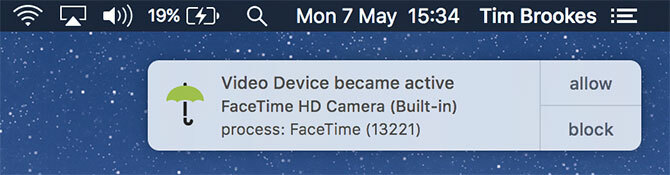
Vad den gör: Varnar dig när din mikrofon eller kamera aktiveras.
En av de enklaste Objekt-Se-apparna, OverSight varnar dig när din Mac-mikrofon eller webbkamera slås på. Det finns kända exempel på Mac-malware som försöker spela in eller till och med strömma användare, vilket är varför så många användare täcker sina webbkameror Varför du bör inaktivera eller täcka din webbkamera just nuOm du inte är försiktig kan hackare enkelt få tillgång till din webbkamera och spionera på dig utan din vetskap. Så du har två alternativ: inaktivera kameran eller täck den upp. Läs mer som en försiktighetsåtgärd.
OverSight övervakar och rapporterar webb- eller mikrofonhändelser. Varningen innehåller namnet på processen och processidentifieraren, tillsammans med en uppmaning till Tillåta eller Blockera förfrågan. Du kan också vitlista säkra applikationer så att du inte behöver godkänna dem hela tiden.
Det mest intressanta är att appen försöker upptäcka sekundära processer som försöker spåra tillbaka på legitima webb- eller mikrofonförfrågningar. Det är inte ofelbart, men det är bättre än ingenting.
Ladda ner:Tillsyn
7. KextViewr
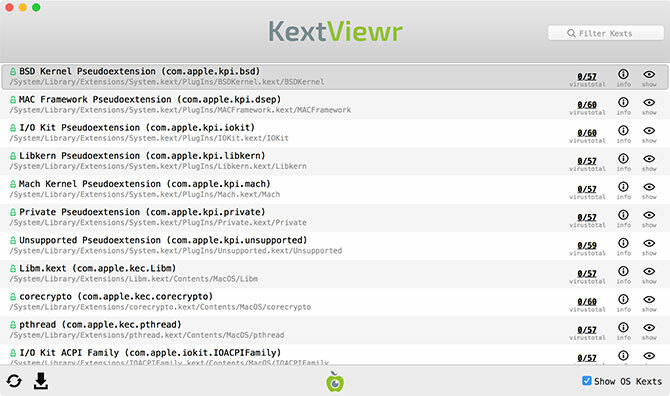
Vad den gör: Listar för närvarande laddade kärnutvidgningar.
Kärnutvidgningar (känd som “kexts”) ges högsta privilegier i macOS, så det är viktigt att du inte har några opålitliga moduler som körs. KextViewr visar alla för närvarande laddade kexts tillsammans med deras signeringsstatus, sökväg till installerade filer, och kanske viktigast av allt, resultat från alla hashar korsreferenser med VirusTotal.
Du kan filtrera dessa processer med följande hashtags: #äpple, #nonapple, #signerad, #osignerad, och #flagged. Det finns inte mycket mer än så!
Ladda ner:KextViewr
8. Vad är ditt tecken
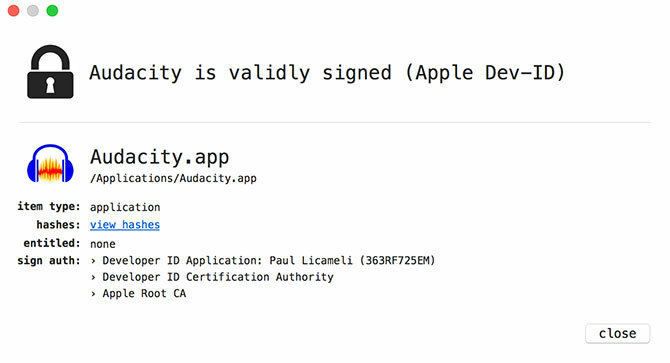
Vad den gör: Kontrollera en apps signeringsstatus för att bestämma dess pålitlighet.
Inte alla osignerade appar är farliga. Många open source-projekt och freebies Den bästa Mac-endast Open Source-programvaranNär de flesta tror öppen källkod, tror de Linux. Men Mac OS X har också sin andel av öppna källkodsprogram av hög kvalitet - och en massa av dem är inte tillgängliga för Linux eller Windows. Läs mer är osignerade, eftersom utvecklarna saknar finansiering för att få en utvecklarlicens. Med det i åtanke är en signerad app mer pålitlig (ur säkerhetssynpunkt) än en osignerad app.
Vad är ditt tecken lägger till ett nytt högerklick-kontextalternativ som heter Signeringsinfo. Klicka på den så ser du om appen är Apple-signerad, tredjepartssignerad eller inte signerad alls. Det är allt som finns åt det.
Ladda ner:Vad är ditt tecken
Mer användbara mål-Se verktyg för Mac-användare
Förutom verktygen här har Objekt-See några andra verktyg som vissa användare kan vara intresserade av:
- Nedstängning: Skrivet för El Capitan för att ge ett sätt att snabbt begränsa en Mac: s utsatta "ytarea" genom att låsa kända exploaterbara tjänster. För närvarande fungerar inte med High Sierra.
- ostiarius: En annan app för El Capitan tänkte stänga ett säkerhetshål som tillät malware att kringgå Gatekeeper. Från macOS Sierra eller senare har Apple åtgärdat problemet och Ostiarius krävs inte längre (det kan vara användbart om du inte kan uppgradera din Mac förbi El Capitan).
- dylib Hijack Scanner: Objekt-Se: s första verktyg, senast uppdaterat för El Capitan. Liknande funktionalitet är en del av TaskExplorer ovan.
Säkerhetsverktyg kan hjälpa dig att förebygga och upptäcka infektion med skadlig kod, men en streck av sunt förnuft kan göra underverk för att undvika infektion också 5 enkla sätt att infektera din Mac med skadlig programvaraMalware kan definitivt påverka Mac-enheter! Undvik att göra dessa misstag, annars kommer du att infektera din Mac. Läs mer . Var alltid misstänksam över processer som ber om ditt administratörslösenord, inte signerade appar som kräver kringgående av Gatekeeper och lämna systemintegritetsskydd aktiverat Hur du inaktiverar systemintegritetsskydd (och varför du inte borde)Det finns fler skäl att lämna macOS 'System Integrity Protection på än att stänga av det, men det är enkelt att stänga av det. Läs mer alltid.
Tim är frilansförfattare som bor i Melbourne, Australien. Du kan följa honom på Twitter.